Cómo introducir los widgets
Una vez que hemos introducido las filas y columnas que deseamos, ya podemos proceder a introducir los widgets. En este apartado vamos a empezar a introducir el widget SECTIÓN y el widget COLUMNA, los cuales nos permitirán introducir las noticias que hemos elaborado, en nuestra portada.
1. Para ello pincharemos en el icono Añadir widget
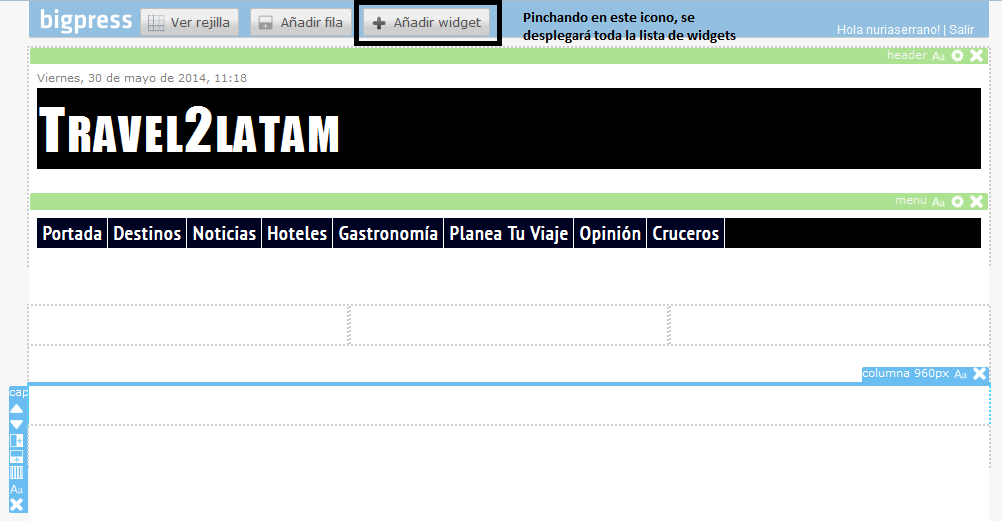
2. Se desplegará la lista con todos los widgets disponibles
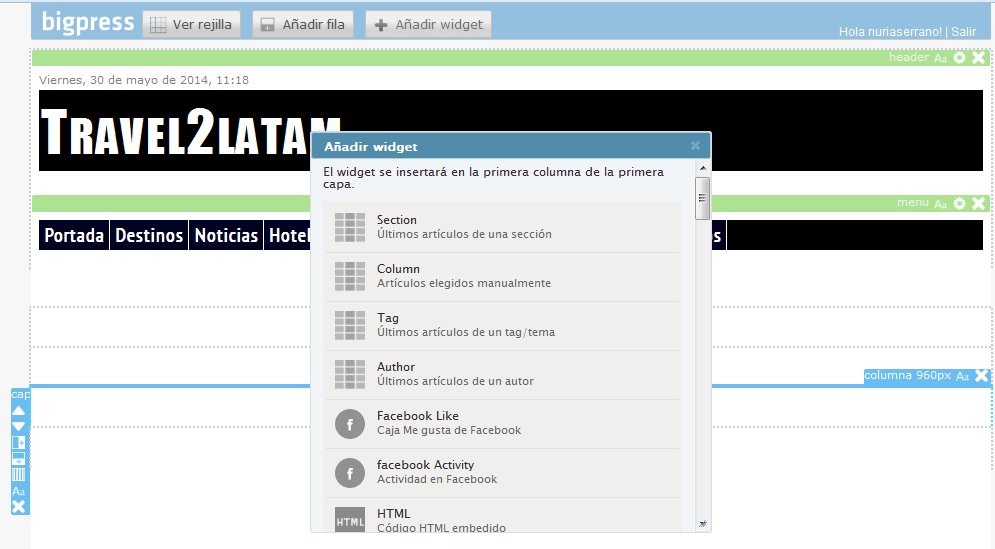
3. Introducir un widget, por ejemplo el widget SECTION
Al seleccionar el widget SECTION, lo podemos colocar dentro de la fila o columna que deseemos, para ello colocaremos el ratón sobre el borde naranja del mismo, y procederemos a ubicarlo en el sitio deseado a través de drap and drop.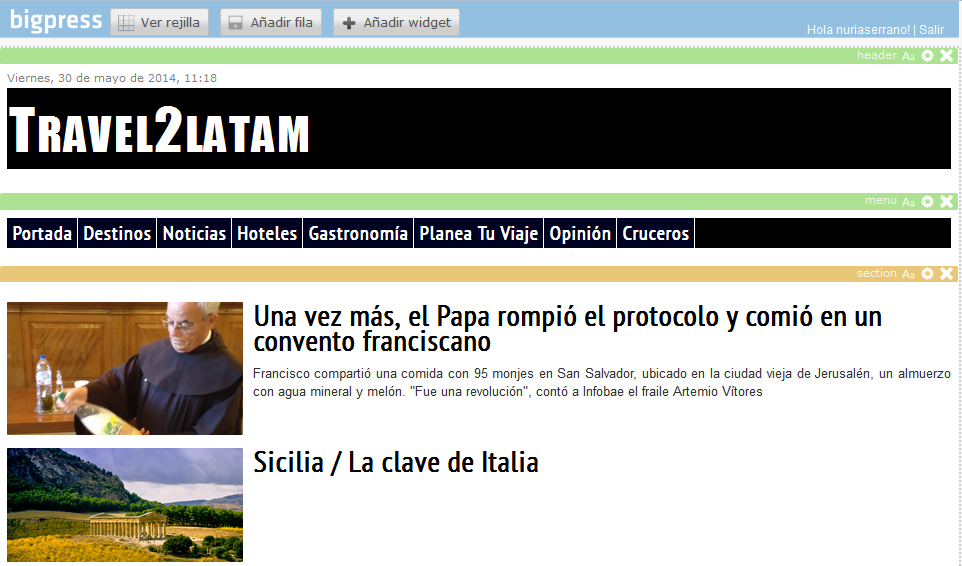
Una vez colocado en el lugar que deseemos, ese borde se convertirá en verde, este color nos indicará los widgets que llevamos ya insertados. Podremos mover los widgets de lugar tantas veces como deseemos, tan sólo a golpe de ratón, colocando el cursor de nuestro ratón en el borde verde del widget que deseemos mover y realizar el desplazamiento del mismo hacia el lugar que deseemos.
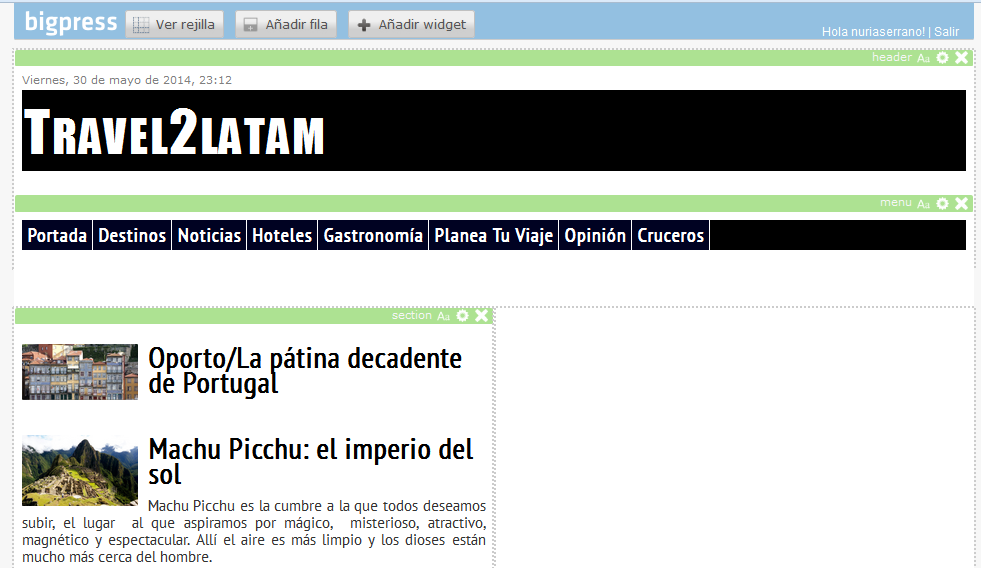
Más adelante explicaremos cómo editar este widget
4. Introducir un widget, por ejemplo el widget Columna
Al seleccionar el widget COLUMNA, lo podremos colocar dentro de la fila o columna que deseemos, para ello colocaremos el ratón sobre el borde naranja del mismo, y procederemos a ubicarlo en el sitio deseado a través de drap and drop.
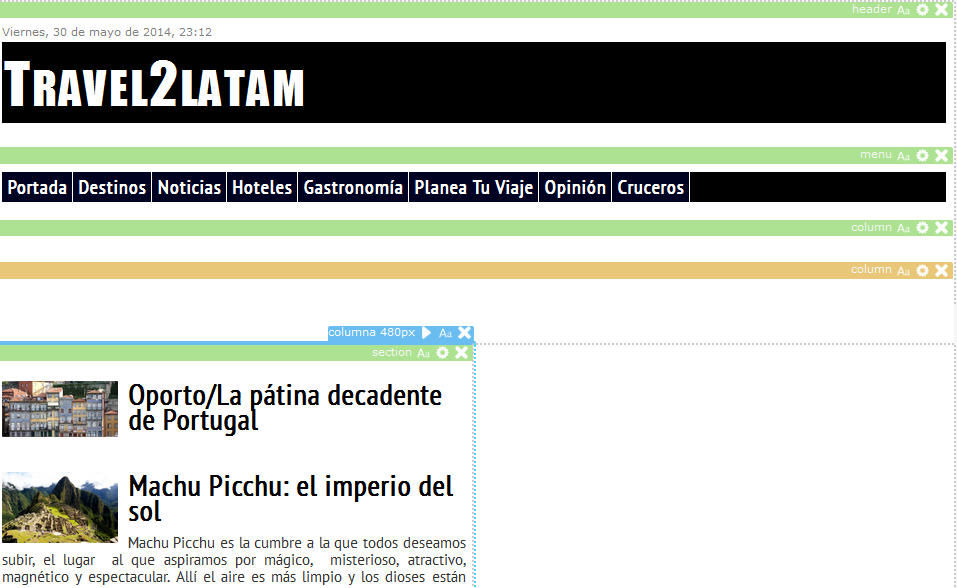
Una vez colocado en el lugar que deseemos, ese borde se convertirá en verde, con este color se nos indicará los widgets que llevamos ya insertados. Podremos mover los widgets de lugar tantas veces como deseemos, tan sólo a golpe de ratón, colocando el cursor de nuestro ratón en el borde verde del widget que deseemos mover y realizar el desplazamiento del mismo hacia el lugar que deseemos.
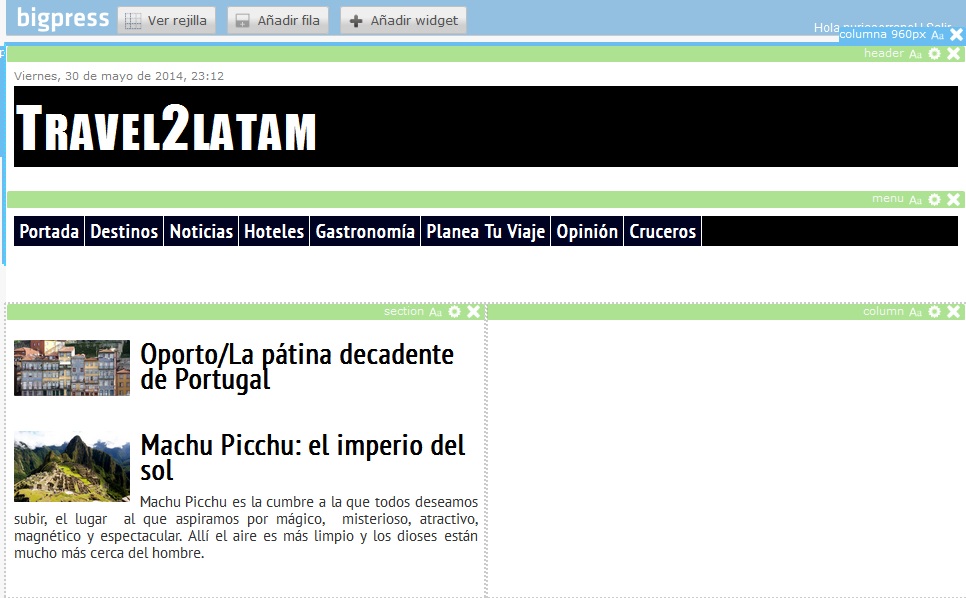
Mas adelante explicaremos como editar este widget
Copyright © 2016 Bigpress Software

